Photoshop高手之路之给人物照片抠图
文章来源于 未知,感谢作者 情非得已 给我们带来经精彩的文章!此篇教程的出现还有一个小故事,某天小编在论坛瞎逛,偶遇众人在讨论一张原图与一张处理过的相片,觉得作者 photoshop 技术不错,于是千方百计打探到其行踪,死缠烂打,才有此文。
最近没有工作做了,有空得很,朋友叫我帮忙处理一张相片。呵呵,当然这个不是问题,二话没说就用扫描仪扫描成JPG格式的图片,分辩率当然越高越好,但也不要太高,我现在用的这张是250dpi.。由于图片中的两位PLMM不愿以真面目出现,我只好作小小处理,呵呵。下面大家就和我一起来处理吧,请看原图:

根据朋友的要求,只要把两旁的人物去掉就行了。在Photoshop里打开这张图片之后,看了一下,在脑里开始想像,去掉人物后要用什么来填充人物被删的位置呢?看到这张相片的背景了吧?没错,我们可以用花坛的的花和叶来填充人物被删的位置,思路大概清楚了之后,我们就开始动手吧.
中间的两个女孩的处理:
1.用缩放工具![]() 把相片放大到300%左右,再用魔术套索工具
把相片放大到300%左右,再用魔术套索工具![]() 把中间的两个女孩用钩出来(如图1),然后复制再粘贴(ctrl+C再ctrl+V).现在我们在图层面板里已经发现多一个层了。现在我们就有把两个女孩的位置和背景层里的两个女孩的位置重合,如果不一样的话,就要用移动工具(move tool)来移动,直到两个层两个女孩的位置重合为止.
把中间的两个女孩用钩出来(如图1),然后复制再粘贴(ctrl+C再ctrl+V).现在我们在图层面板里已经发现多一个层了。现在我们就有把两个女孩的位置和背景层里的两个女孩的位置重合,如果不一样的话,就要用移动工具(move tool)来移动,直到两个层两个女孩的位置重合为止.

如图1
2.按住ctrl键再单击这个层,选中生成选区后, 进行羽化(按crtl+alt+D),在羽化参数设置面板里输入1.
3.选择反选(按ctrl+shift+I)后,再按delete键删除.这样图层的边缘过经羽化后就和背景的花和叶过渡得很自然了.
4.左边女孩子后面有一只鞋子,我们可以用先用吸色工具![]() 吸取长砖块的色,再用喷枪工具
吸取长砖块的色,再用喷枪工具![]() 把鞋子的位置用色彩填充.
把鞋子的位置用色彩填充.
提示:为什么要把两个女孩钩出来呢?可以想像一下,如果把两个女孩放在层的最前面,那就方便我们把背景换了。
把删掉人物的位置并填充好.
1.用套索工具![]() 在右边的花坛上选取一块(如图2), 复制再粘贴(ctrl+C再ctrl+V)。
在右边的花坛上选取一块(如图2), 复制再粘贴(ctrl+C再ctrl+V)。

图2
2.这时图层面板里会自动添加一个层,按ctrl+T选取垂直翻转(flip horizontal), 然后把这个层移动到右边人物的位置把她覆盖掉.再用橡皮工具![]() 设置参数如图3)把这个层的边缘擦掉了,让它能和背景的花和叶过渡得更加自然.
设置参数如图3)把这个层的边缘擦掉了,让它能和背景的花和叶过渡得更加自然.
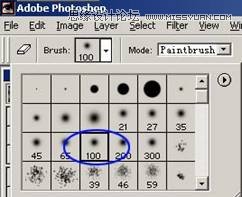
图3
 情非得已
情非得已
-
 Photoshop使用通道工具抠出可爱的狗狗2020-03-15
Photoshop使用通道工具抠出可爱的狗狗2020-03-15
-
 Photoshop使用通道工具抠出逆光美女2020-03-08
Photoshop使用通道工具抠出逆光美女2020-03-08
-
 抠图教程:详解5种PS经典的抠图方法2019-08-29
抠图教程:详解5种PS经典的抠图方法2019-08-29
-
 Photoshop巧用通道超精细的抠儿童头发丝教程2015-05-20
Photoshop巧用通道超精细的抠儿童头发丝教程2015-05-20
-
 Photoshop完美抠出穿婚纱的新娘照片2013-11-07
Photoshop完美抠出穿婚纱的新娘照片2013-11-07
-
 Photoshop使用通道混合器给狗狗抠图2012-10-25
Photoshop使用通道混合器给狗狗抠图2012-10-25
-
 Photoshop给头发蓬松的孩子抠图并合成2012-06-19
Photoshop给头发蓬松的孩子抠图并合成2012-06-19
-
 Photoshop给白色婚纱抠图并合成到风景照中2012-06-14
Photoshop给白色婚纱抠图并合成到风景照中2012-06-14
-
 Photoshop详细讲解钢笔工具在抠图中的使用2011-08-30
Photoshop详细讲解钢笔工具在抠图中的使用2011-08-30
-
 Photoshop抠图教程:抠出飘逸长发美女2011-03-30
Photoshop抠图教程:抠出飘逸长发美女2011-03-30
-
 Photoshop快速抠出卷发的美女人像2021-03-04
Photoshop快速抠出卷发的美女人像2021-03-04
-
 Photoshop使用通道工具抠出逆光美女
相关文章9512020-03-08
Photoshop使用通道工具抠出逆光美女
相关文章9512020-03-08
-
 通道抠图:用PS通道抠出多卷发的美女
相关文章13042019-12-24
通道抠图:用PS通道抠出多卷发的美女
相关文章13042019-12-24
-
 抠图教程:用PS快速抠出人物毛发效果
相关文章17242019-08-21
抠图教程:用PS快速抠出人物毛发效果
相关文章17242019-08-21
-
 人像PS抠图:多头发丝照片抠图技巧
相关文章16822019-01-13
人像PS抠图:多头发丝照片抠图技巧
相关文章16822019-01-13
-
 Photoshop快速的抠出红色婚纱新娘照片
相关文章20252018-07-11
Photoshop快速的抠出红色婚纱新娘照片
相关文章20252018-07-11
-
 Photoshop抠出很多细头发丝的人像照片
相关文章26122018-02-26
Photoshop抠出很多细头发丝的人像照片
相关文章26122018-02-26
-
 Photoshop快速抠出透明的婚纱人像照片
相关文章29382017-11-11
Photoshop快速抠出透明的婚纱人像照片
相关文章29382017-11-11
-
 Photoshop快速的抠出冬季雪中运动的人物
相关文章11822017-10-27
Photoshop快速的抠出冬季雪中运动的人物
相关文章11822017-10-27
